Prérequis matériels :
Avant de commencer ce tutoriel, assurez-vous que votre MacBook Pro 13″ Mid 2012 dispose des caractéristiques suivantes :
- Au moins 8 Go de RAM (mise à niveau fortement recommandée si ce n’est pas déjà fait)
- Un SSD de 250 Go à 1 To en remplacement du disque dur d’origine
- Un PC en plus de votre Mac pour faciliter la procédure.
Note importante : Ces améliorations matérielles sont indispensables pour obtenir des performances satisfaisantes sous les systèmes récents. Nous utiliserons ici un Macbook Pro mid 2012.
Introduction à OpenCore Legacy Patcher
OpenCore Legacy Patcher (OCLP) est un outil développé par la communauté qui permet d’installer les versions récentes de macOS sur des Mac non officiellement supportés par Apple. Il fonctionne en créant un chargeur de démarrage personnalisé qui inclut les pilotes nécessaires pour faire fonctionner le matériel ancien avec les systèmes d’exploitation récents.
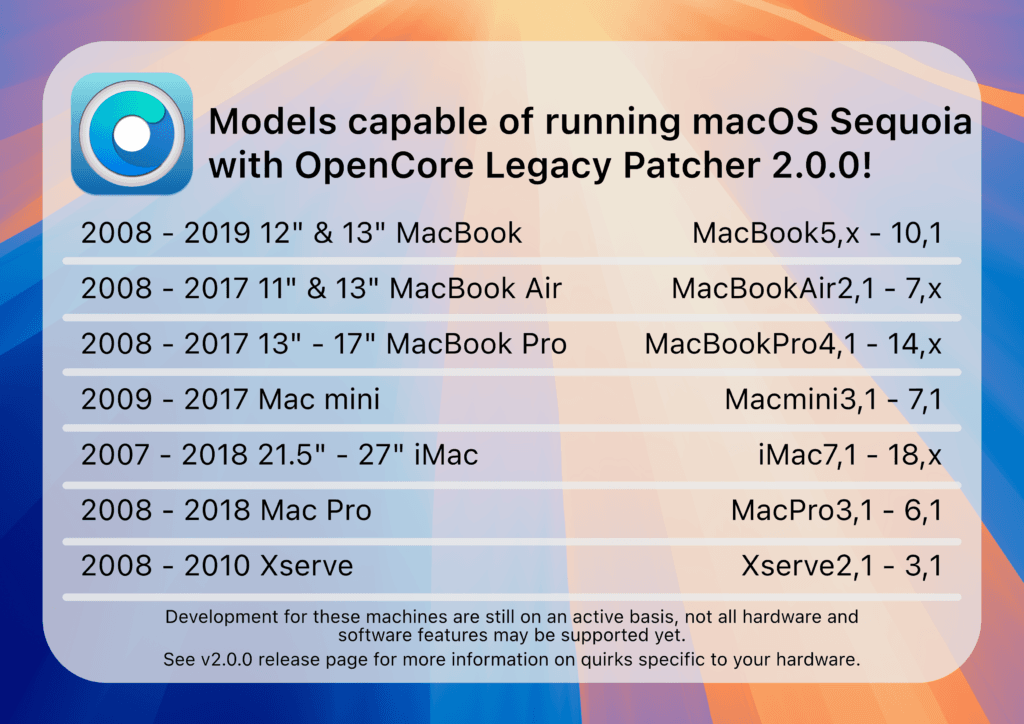
Contrairement aux méthodes de patch antérieures (comme Dosdude1), OpenCore offre plusieurs avantages :
- Meilleure stabilité et compatibilité
- Mises à jour système sans réinstallation complète
- Persistance des patchs après les mises à jour de sécurité
- Support étendu du matériel
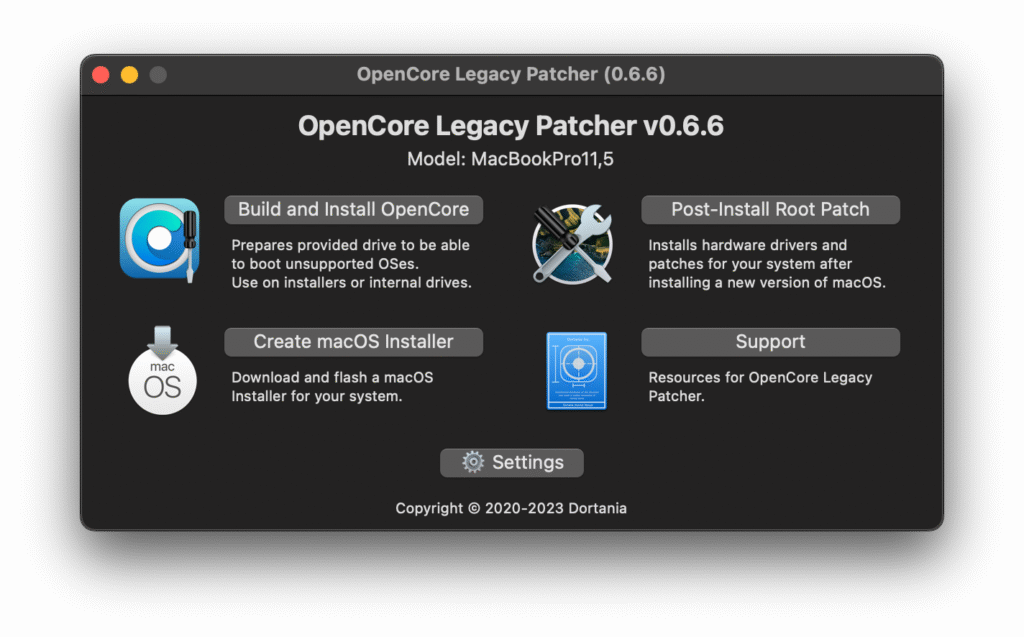
Partie 1 : Installation de macOS Sequoia avec OpenCore
Étape 1 : Téléchargement et préparation
- Rendez-vous sur le site officiel d’OpenCore Legacy Patcher (https://github.com/dortania/OpenCore-Legacy-Patcher/releases) pour télécharger la dernière version compatible. Conseil : Vérifiez toujours la compatibilité de votre machine avec la dernière version d’OCLP avant de procéder.
- Téléchargez également l’installateur de macOS Sequoia depuis l’App Store.
- Préparez une clé USB d’au moins 16 Go qui servira de support d’installation.
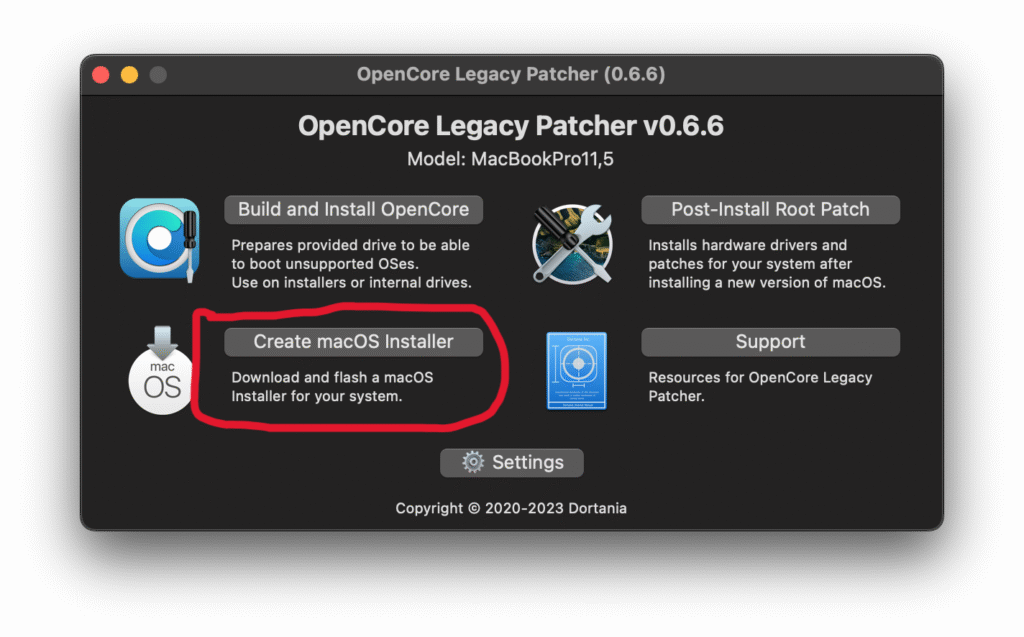
Étape 2 : Création du support d’installation
- Lancez OpenCore Legacy Patcher.
- Dans l’interface principale, cliquez sur « Create macOS Installer ».
- Sélectionnez votre clé USB dans la liste des périphériques. Attention : Toutes les données présentes sur la clé seront effacées.
- Sélectionnez l’installateur de macOS Sequoia téléchargé précédemment.
- Cliquez sur « Start » et patientez pendant la création du support d’installation (15-30 minutes selon la vitesse de votre machine).
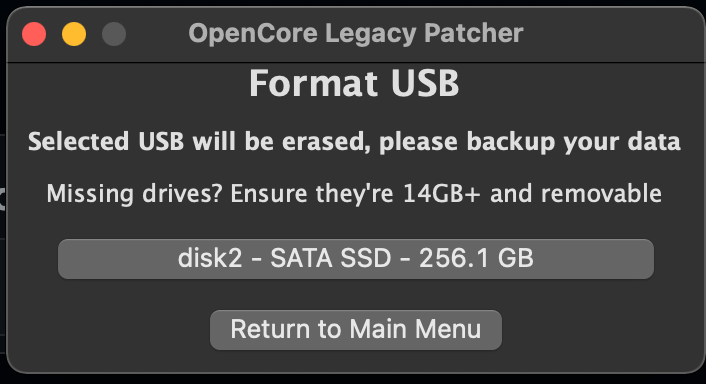
Étape 3 : Configuration d’OpenCore
- Une fois le support créé, cliquez sur « Build and Install OpenCore » dans l’interface principale.
- L’application devrait détecter automatiquement votre modèle de MacBook Pro Mid 2012. Vérifiez que la détection est correcte.
- Cliquez sur « Build and Install » pour générer la configuration OpenCore spécifique à votre machine.
- Suivez les instructions à l’écran pour installer OpenCore sur le support d’installation créé précédemment.
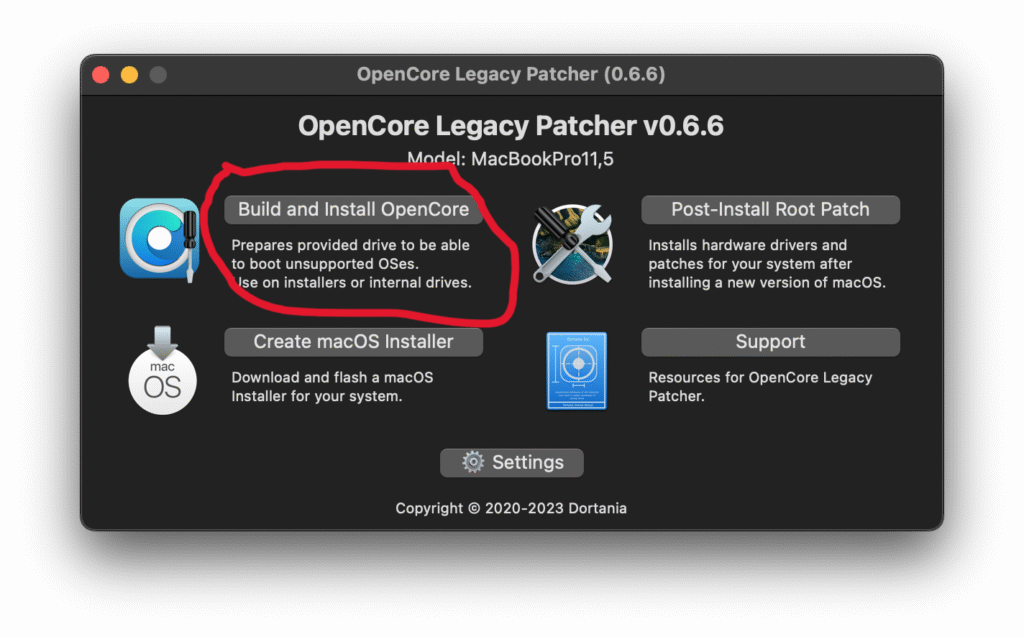
Étape 4 : Installation de macOS Sequoia
- Redémarrez votre Mac en maintenant la touche Option (⌥) enfoncée.
- Dans le menu de démarrage, sélectionnez « EFI Boot » pour démarrer sur le support OpenCore.
- Dans le sélecteur de démarrage OpenCore, choisissez « Install macOS Sequoia ».
- Suivez l’assistant d’installation standard de macOS :
- Sélectionnez la langue
- Utilisez l’utilitaire de disque pour formater votre SSD en APFS
- Installez macOS sur le volume formaté
- Après plusieurs redémarrages, terminez la configuration de votre système.
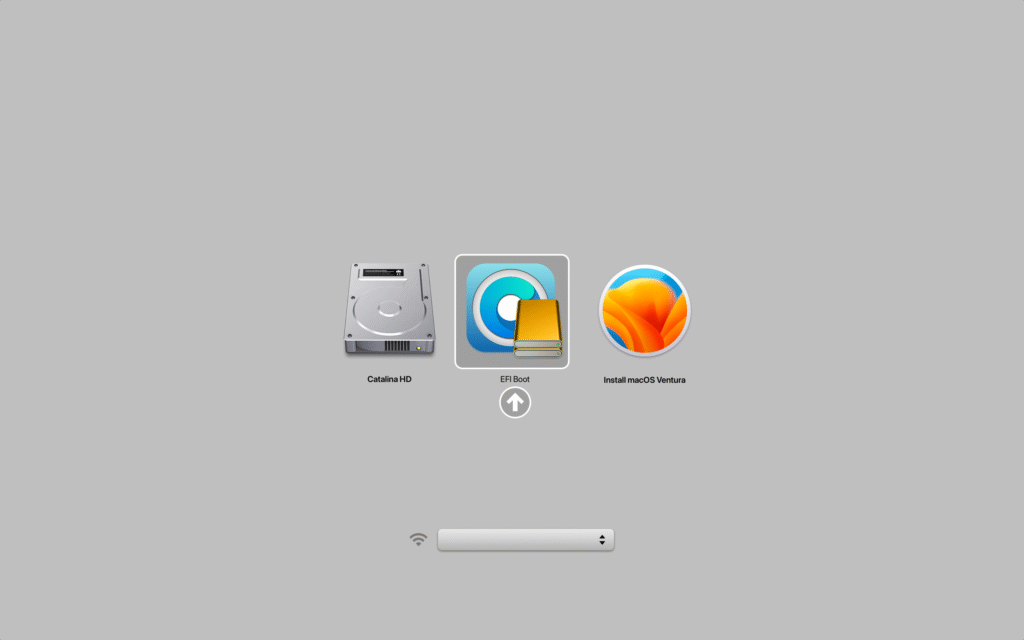
Étape 5 : Post-installation et validation
- Une fois sous macOS Sequoia, relancez OpenCore Legacy Patcher.
- Cliquez sur « Post-Install Root Patch » pour installer les pilotes nécessaires au bon fonctionnement de tous les composants. Votre Mac sera très lent jusqu’à la complétion du patching.
- Redémarrez votre Mac pour appliquer les patchs.
- Vérifiez que tous les composants fonctionnent correctement :
- Wi-Fi et Bluetooth
- Webcam
- Audio
- Ports USB et Thunderbolt
- Gestion de l’énergie
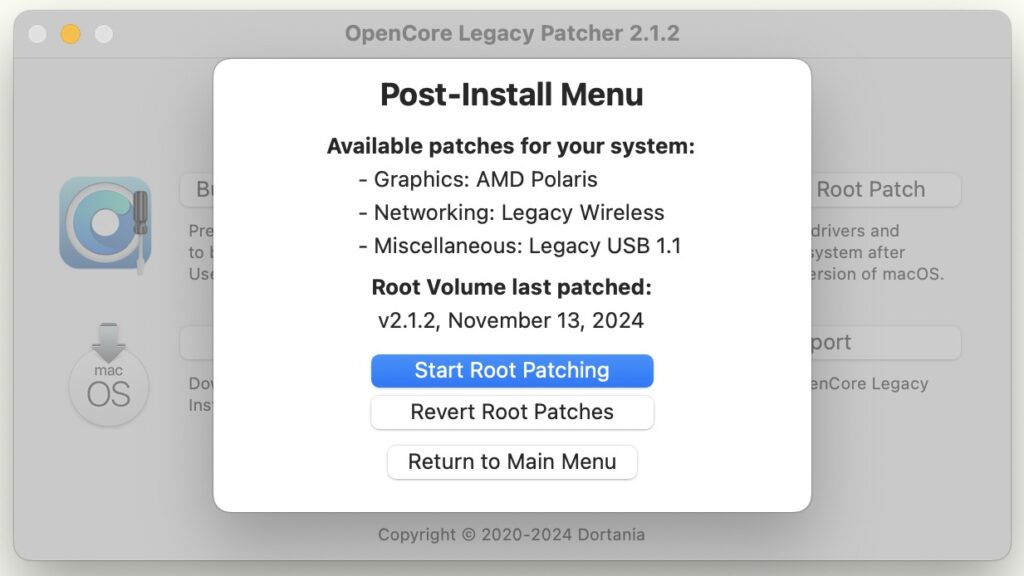
Partie 2 : Installation de Windows via Boot Camp en mode Legacy
Étape 1 : Préparation avec Boot Camp
- Sous macOS, lancez l’Assistant Boot Camp depuis les applications système.
- Dans l’Assistant, sélectionnez uniquement l’option « Créer un disque d’installation Windows » et « Télécharger les logiciels de prise en charge Windows ». Important : Ne poursuivez PAS avec l’installation complète proposée par Boot Camp.
- Suivez les instructions pour créer la partition Boot Camp, mais ne lancez pas l’installateur Windows.
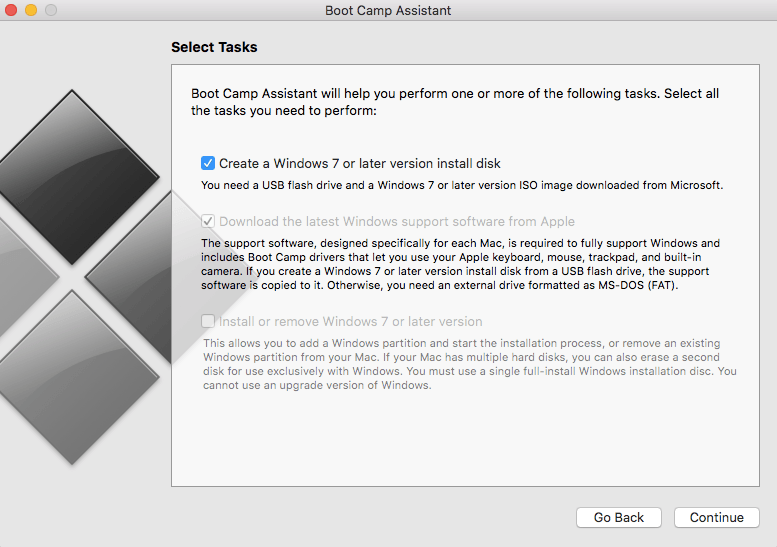
Étape 2 : Préparation de l’USB d’installation Windows
- Téléchargez l’outil de création de média Windows depuis le site de Microsoft.
- Créez une clé USB d’installation Windows (Windows 10 ou 11 selon votre préférence).
- Une fois la clé prête, copiez-y le dossier des pilotes Boot Camp générés à l’étape précédente.
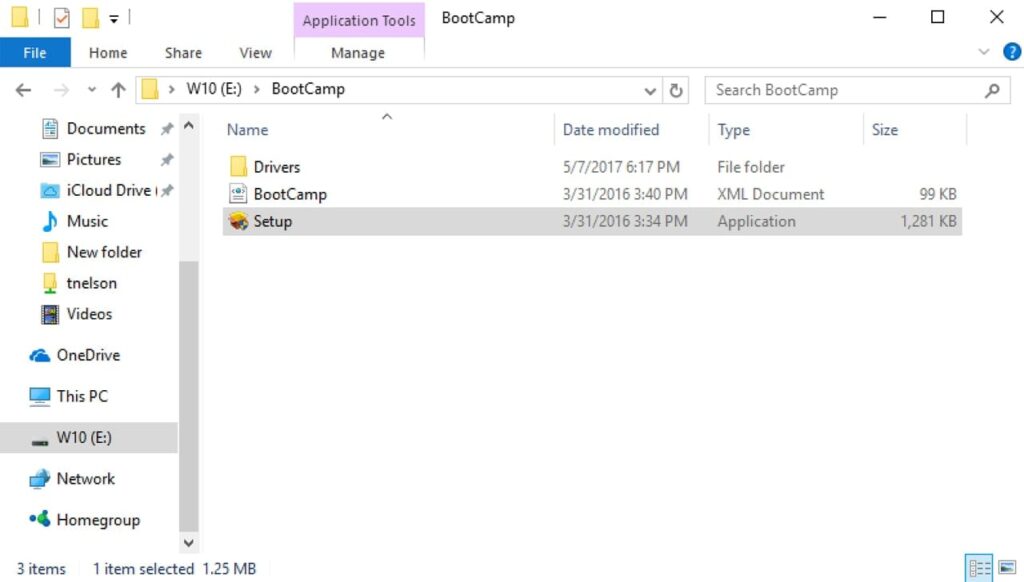
Étape 3 : Installation de Windows en mode Legacy
- Redémarrez votre Mac en maintenant la touche Option (⌥) enfoncée.
- Sélectionnez la clé USB d’installation Windows. Crucial : Assurez-vous de sélectionner l’option de démarrage « Windows » standard et NON « EFI Boot » pour garantir une installation en mode Legacy.
- Suivez les étapes initiales de l’installation Windows jusqu’à arriver à l’écran de sélection du disque.
- Sélectionnez la partition « BOOTCAMP » créée précédemment. Attention : Si Windows indique qu’il ne peut pas installer sur cette partition, cliquez sur « Format » pour la reformater, puis continuez.
- Poursuivez l’installation normalement. Votre Mac redémarrera plusieurs fois.
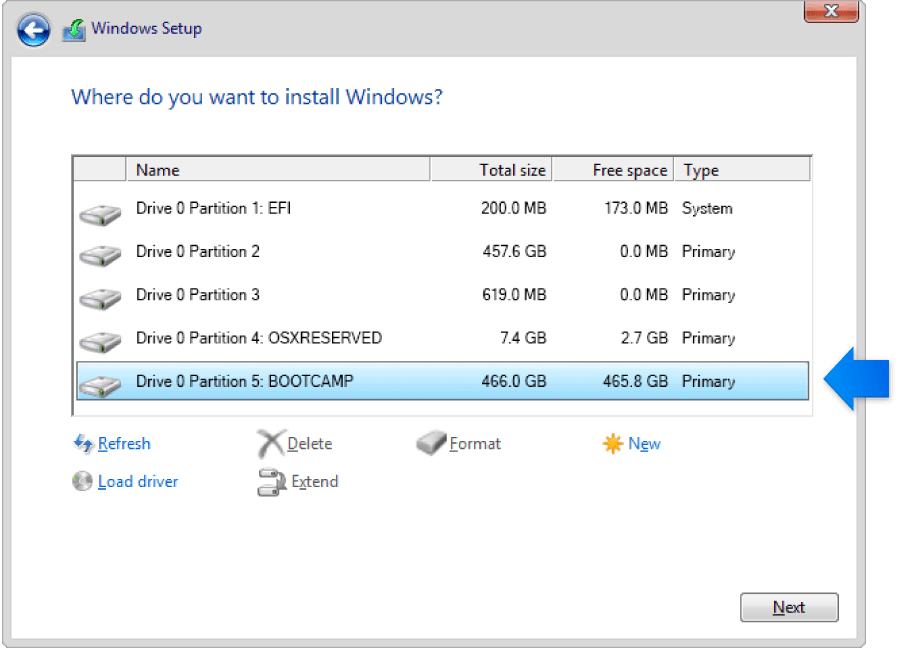
Étape 4 : Installation des pilotes Boot Camp en mode Legacy
- Une fois sous Windows, naviguez vers la clé USB d’installation.
- Localisez le dossier des pilotes Boot Camp et exécutez « Setup.exe ».
- Suivez l’assistant d’installation des pilotes Boot Camp. Remarque : Cette méthode d’installation Legacy résout le problème connu de prise en charge HDMI qui survient avec l’installation standard de Boot Camp.
- Redémarrez après l’installation complète des pilotes.
Félicitations, votre dual boot est désormais fonctionnel. Rappelez-vous que vous devrez maintenir la touche option enfoncée jusqu’à la sélection de l’OS et choisir manuellement votre disque de démarrage lorsque vous souhaiterez démarrer sur Windows. De base, sans pression sur cette touche, le Mac démarrera sur votre version de Mac OS.
Ensuite, il vous faudra activer Windows. C’est impératif. Pas de panique, si vous avez des difficultés dans ce domaine, contactez-nous, par Mail ou via le formulaire en bas de chaque page du site. Nous vous guiderons sereinement.
Pour ceux qui ne souhaitent pas modifier la version de base de Windows via des changement structuraux trop importants, vous pouvez dès maintenant passer à la partie concernant Crapfixer.exe !
Partie 3 : Optimisation de Windows avec ReviOS ou AtlasOS
Comparaison ReviOS vs AtlasOS
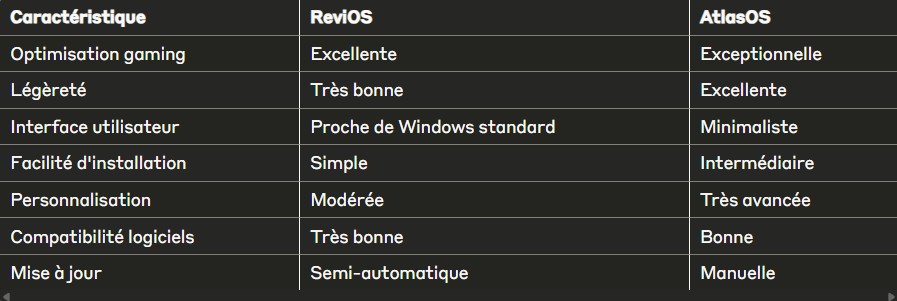
Préparation avec AME Wizard
Avant d’installer ReviOS ou AtlasOS, nous allons utiliser AME Wizard qui facilite grandement le processus d’optimisation et de debloating de Windows.
- Téléchargez la dernière version d’AME Wizard depuis le site officiel : https://ameliorated.io/ Note : AME Wizard est l’outil développé par l’équipe Windows Ameliorated qui permet d’appliquer des « playbooks » d’optimisation sur Windows.
- Installez AME Wizard en suivant les instructions à l’écran.
- Lancez AME Wizard et assurez-vous d’être connecté à Internet pour accéder aux playbooks disponibles.
Installation :
- Dans AME Wizard, accédez à l’onglet « Playbooks ».
- Recherchez le playbook « ReviOS » ou « AtlasOS » dans la liste des playbooks disponibles. Info : Le playbook ReviOS contient toutes les optimisations officielles de ReviOS sans nécessiter de téléchargement séparé. Note : AtlasOS propose une personnalisation plus poussée mais requiert une meilleure connaissance technique.
- Cliquez sur « Install » pour le playbook ReviOS ou AtlasOS
- Dans les options d’installation, vous pourrez personnaliser :
- Les applications Windows à conserver
- Les paramètres de confidentialité
- Les optimisations de performances
- Les services à désactiver
Note : ces installations vous obligent à désactiver momentanément vos services antivirus et vous guident pour le faire. Pas de panique, mais souvenez-vous de tout réactiver ensuite !
- Cliquez sur « Appliquer » et suivez les instructions. AME Wizard vous guidera à travers les étapes nécessaires et effectuera plusieurs redémarrages.
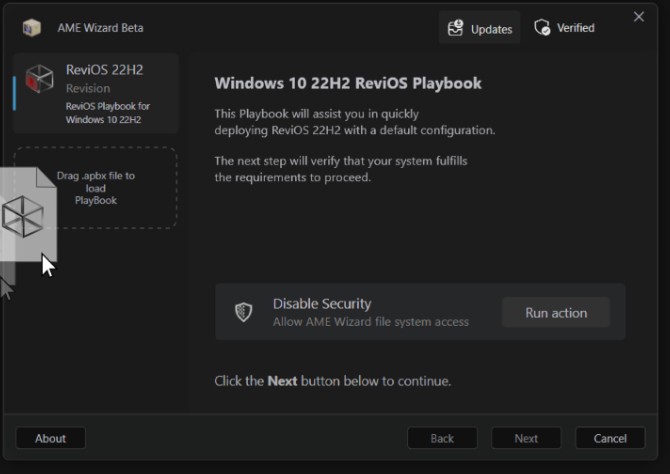
Étape finale : CrapFixer.exe
- Téléchargez l’utilitaire CrapFixer depuis une source fiable.
- Exécutez CrapFixer.exe en tant qu’administrateur.
- Dans l’interface de l’outil, cochez les options suivantes :
- Suppression des applications UWP non essentielles
- Désactivation de la télémétrie
- Optimisation des services
- Nettoyage des fichiers temporaires
- Cliquez sur « Appliquer » et attendez la fin du processus.
- Redémarrez votre système pour finaliser l’optimisation.
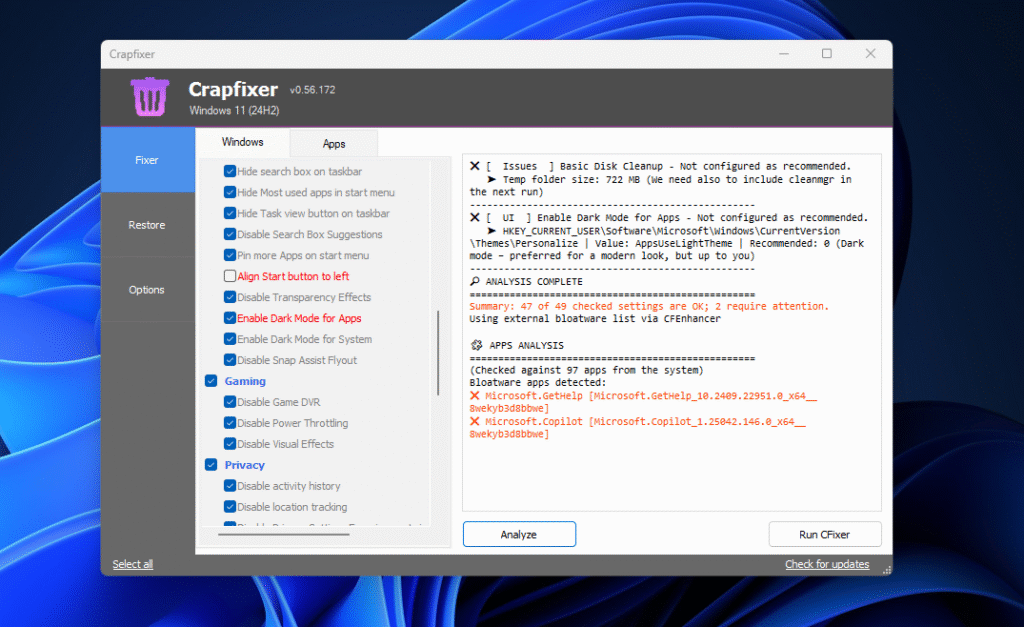
Performances attendues après modifications
Après avoir suivi toutes les étapes de ce tutoriel, votre MacBook Pro 13″ Mid 2012 devrait offrir les performances suivantes :
Sous macOS Sequoia :
- Démarrage en 20-30 secondes (grâce au SSD)
- Interface fluide sans ralentissements notables
- Possibilité d’exécuter la plupart des applications modernes avec une réactivité correcte
- Autonomie préservée (environ 4-5 heures en utilisation standard) avec batterie neuve ou en bon état.
- Compatibilité avec la majorité des périphériques USB-C via adaptateurs
Sous Windows optimisé (ReviOS/AtlasOS) :
- Démarrage en moins de 15 secondes
- Utilisation de la RAM réduite de 30-40% par rapport à Windows standard
- Performances gaming améliorées de 10-15% sur les jeux compatibles avec le matériel
- Réactivité générale nettement supérieure à Windows standard
- Fonctionnalités complètes (HDMI, audio, webcam, etc.)
Points d’attention :
- La carte graphique intégrée reste le principal facteur limitant pour les applications gourmandes
- Les jeux récents seront limités aux réglages bas/moyens
- Les applications de création graphique lourdes pourront présenter des ralentissements
- Souvenez-vous de réactiver vos services antivirus et protection au terme de la procédure !
- ReviOS dispose d’un programme de réglages intégré, facile à personnaliser.
- AtlasOS dispose d’un dossier « Atlas » plus rudimentaire, composé d’informations et de scripts à exécuter pour redéfinir l’interface et les fonctionnalités. A n’utiliser qu’en connaissance de causes.
Cette configuration dual-boot vous permet de profiter des avantages des deux systèmes selon vos besoins, tout en maximisant les performances d’un matériel relativement ancien.
Sources et crédits : Dortania, ReviOS, AtlasOS, Crapfixer pour contenu et images
>: https://dortania.github.io/

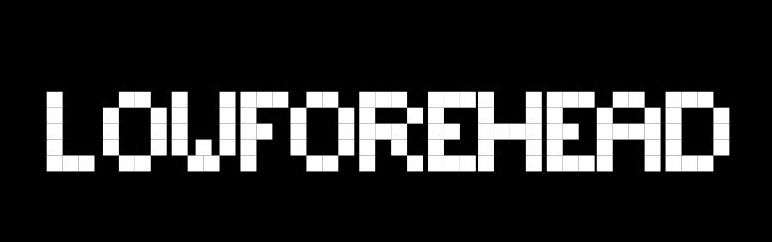
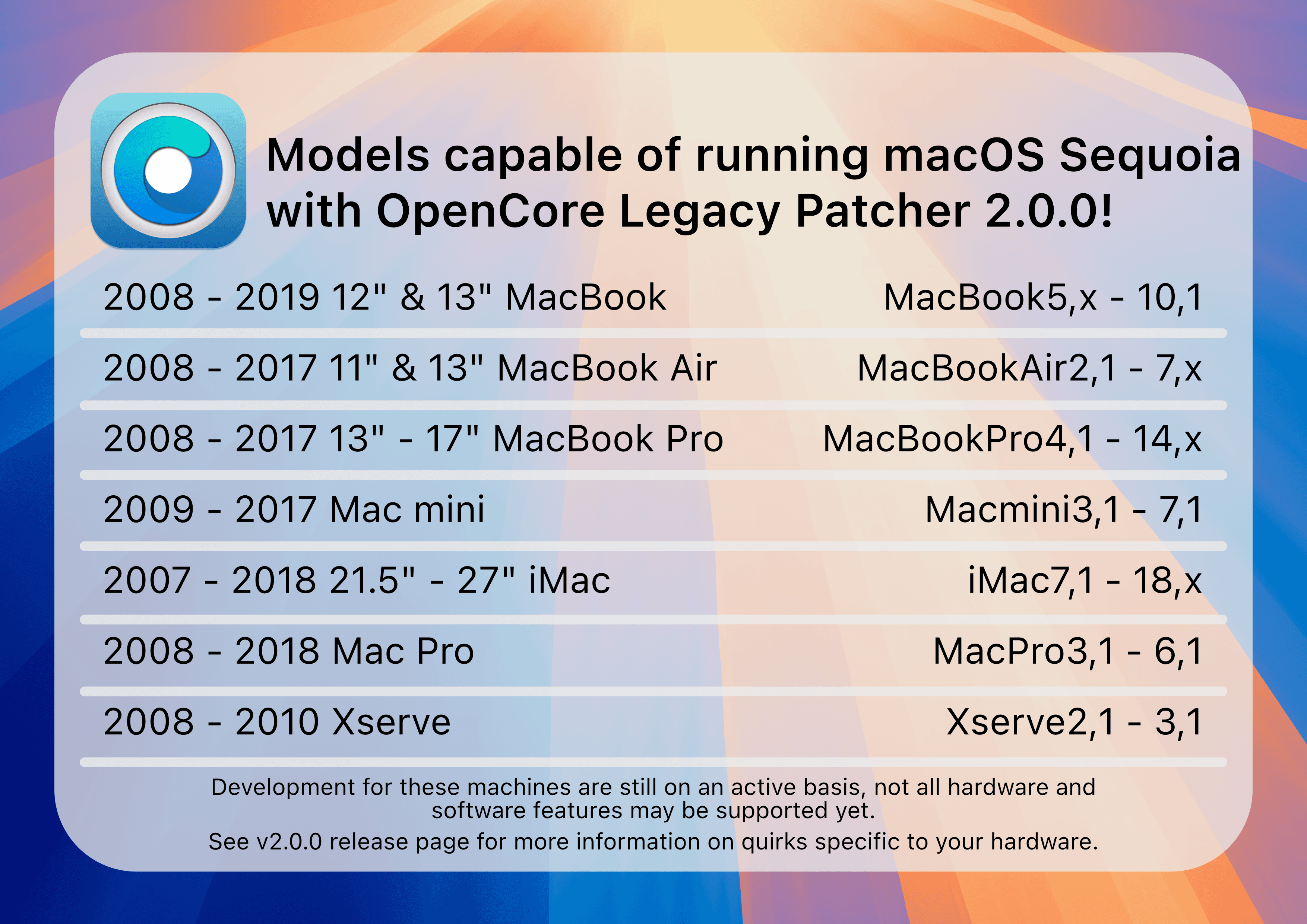
Laisser un commentaire